Veri depolama, modern işletmelerin ve bireysel kullanıcıların en büyük önceliklerinden biridir. Verilere güvenli ve hızlı bir şekilde erişmek, veri kaybını önlemek ve depolama kapasitesini etkili bir şekilde yönetmek, günümüzün yoğun dijital ortamlarında son derece kritik hale gelmiştir. İşte burada iSCSI teknolojisi devreye giriyor. QNAP NAS (Network Attached Storage) cihazları, iSCSI (Internet Small Computer System Interface) teknolojisi ile kullanıcılarına güçlü bir veri depolama ve yönetim çözümü sunuyor.
Bu makalede, QNAP NAS cihazları üzerinde nasıl iSCSI hedefi oluşturabileceğinizi adım adım öğreneceksiniz. iSCSI hedefleri, depolama havuzlarınızdaki kapasiteyi paylaşmanıza ve uzak sunucularda bulunan cihazlara sanal diskler sağlamanıza olanak tanır. Bu, veri merkezleri, sanal sunucular, yedekleme çözümleri ve daha birçok alanda kullanılabilir.
Not: LUN yedekleme ve geri yükleme ayrıca snapshot servisleri yalnızca v3.5.0 ve üzerinde desteklenmektedir.
iSCSI LUN Yedekleme
Bir iSCSI yedeklemeden önce QNAP üzerinde en az bir iSCSI Lun oluşturulduğundan emin olun. Bunun için “iSCSI” > “iSCSI Depolama”ya gidin.
- “iSCSI” > “LUN yedekleme” ve “Yeni görev oluştur’a” tıklayın.

2.“iSCSI LUN yedekleye” tıklayın ve “ileri” yapın.

3.Yedekleme için kaynak LUN’u seçin. Aktif bir LUN seçilir ise NAS otomatik olarak LUN için belirli bir zamanda anlık görüntü oluşturur.

4.LUN’un yedekleneceği hedefi belirtin. NAS bir Linux paylaşımı (NFS), windows paylaşımı (CIFS/SMB) ve NAS üzerinde ki yerel bir klasöre LUN yedeklemeyi destekler. “İleri” yi tıklamadan önce ayarların doğru olduğunu onaylamak için “Test”i tıklayın.

- Yedek LUN için bir ad girin yada NAS tarafından verilen adı seçin. Görüntünün depolanacağı alt klasörü seçin. “İleri” yi tıklamadan önce sıkıştırma yapıp yapmacağınızı seçin.
*Bu seçenek kullanıldığında daha fazla sistem kaynağı kullanılacaktır. Yedeklenecek LUN’un boyutu küçülebilir, yedekleme süresi LUN’un boyutuna göre değişkenlik gösterir.

- Yedekleme zamanlamasını belirtin. Mevcut seçenekler:
• Şimdi
• Saatlik
• Günlük
• Haftalık
• Aylık
Bu örnekte yedekleme işlemi her gün saat 20:00 de başlatılacaktır. “Sonraki” ne tıklayın.

7.Ayarlar gösterilecektir. Bir ad girin veya otomatik olarak verilen adı seçin ve “İleri”yi tıklayın.

8.“Bitti”yi tıklayın ve çıkın.

9.Yedekleme işi listede gösterilecektir.

iSCSI LUN Geri Yükleme
1. iSCSI LUN’u geri yüklemek için “iSCSI” > “LUN Backup”a tıklayın ve “Yeni bir görev oluştur”a tıklayın.

2.“iSCSI LUN geri yükle”yi seçin ve “ileri”yi tıklayın.

3.Geri yükleme kaynağının protokolünü, IP adresini/ana bilgisayar adını ve klasörünün yolunu belirtin. “İleri” yi tıklamadan önce ayarların kontrolü için”Test”i tıklayın.

4.Gözat’a tıklayın ve LUN imaj dosysını seçin ve “İleri” yapın.

- Hedef destinasyonu seçin.
• Mevcut LUN’un üzerine yaz. Mevcut iSCSI LUN’un üzerine yani orijinal LUN daki mevcut verilerin üzerine yazacaktır.
• Yeni bir LUN oluştur: iSCSI LUN’u NAS ta yeni bir LUN olarak yükleyin, adını girin ve LUN’un konumunu seçin.
“İleri” yi tıklayın.

6.Oluşturulan ayarlar gösterilecektir. İş için bir ad girin veya mevcut adı seçerek “İleri” yi tıklayın.

7.“Bitir”i tıklayın ve çıkın.

8.Geri yükleme işi hemen başlatılacaktır.

iSCSI LUN Snapshot Oluşturma
Bir iSCSI LUN snapshot oluşturmadan önce, en az bir iSCSI LUN ve iSCSI LUN anlık görüntüsünün eşleceği bir iSCSI hedefinin NAS’ta oluşturulduğundan emin olun. iSCSI LUN ve target oluşturmak için “iSCSI” >”iSCSI Depolama”ya gidin.
- Bir iSCSI LUN snapshot oluşturmak için “iSCSI” > “LUN Backup” ve tıklayın ve “Yeni iş oluştur”u seçin.

2.“LUN Snapshot oluştur”a tıklayın ve “İleri” yapın.

3.NAS üzerinde ki bir iSCI LUN’u seçin ve “İleri” yapın.

4.LUN Snapshot için bir ad girin veya mevcutu seçin. LUN Snapshot’ın eşleceği bir iSCSI Target seçin ve “İleri” yapın.

5.Snapshot zamanlamasını ve süresini belirtin. Süreye gelindiğinde snapshot otomatik olarak kaldırılacaktır.

6.Ayarlar gösterilecektir. İş için ad girin veya mevcutu seçin ve “İleri”yi tıklayın.

7. “Bitir”i tıklayın ve çıkın.

8.Snapshot hemen oluşturulucaktır. Durum ve süre listede gösterilecektir.

9.“iSCSI” > “iSCSI Target List”e gidin, snapshot LUN iSCSI Target Listesinde gösteriliyor olacaktır. iSCSI hedefine bağlanmak yada veya snapshot LUN daki belirli bir veriye ulaşmak için iSCSI başlatma yazılımını kullanın.

Komut Satırı ile LUN Yönetimi
NAS kullanıcıları komut satırı kullanarak iSCSI LUN yedekleme/geri yükleme ve snapshot oluşturma işlemlerini gerçekleştirebilir.
- Öncelikle iSCSI LUN yedekleme/geri yükleme ve snapshot işlemleri için NAS üzerinde “iSCSI”>”LUN yedekleme” de mevcut alanların oluşturulduğundan emin olun.
- Bir SSH yardımcı programı (PuTTY) kullanarak NAS’a bağlanın.

3.Admin olarak giriş yapın.

4.“Lunbackup” komutunu girin. Komut kullanım açıklaması gösterilecektir.

5.NAS üzeride bir iSCSI LUN yedekleme/başlatma/geri yükleme adımları için “Lunbackup” komutunu kullanın.

Bu makalede, QNAP NAS cihazları üzerinde iSCSI hedefi oluşturmanın temel adımlarını adım adım öğrendik. iSCSI teknolojisi, veri depolama ve yönetim alanında sunduğu esneklik, performans ve güvenlik ile işletmeler ve bireysel kullanıcılar için vazgeçilmez bir araçtır. Artık verilerinizi daha etkili bir şekilde depolayabilir, yönetebilir ve ihtiyaçlarınıza göre paylaşabilirsiniz.
iSCSI hedefi oluşturmanın adımlarını takip ederek, sanal disklerinizi farklı sunuculara sağlayabilir ve bu diskleri uzaktaki cihazlarda kullanabilirsiniz. Bu özellikle sanallaştırma ortamlarında, veri merkezlerinde ve yedekleme çözümlerinde büyük bir avantaj sağlar. QNAP NAS cihazları, bu teknolojiyi kullanarak veri depolama stratejinizi güçlendirmenize olanak tanır.
İhtiyaçlarınıza uygun depolama çözümünü oluştururken, QNAP’in kullanımı kolay arayüzü sayesinde iSCSI hedeflerini hızla oluşturabilirsiniz. Veri güvenliğinizi ve erişim hızınızı artırmak, iş sürekliliğinizi sağlamak ve daha fazlasını yapmak için iSCSI teknolojisinin sunduğu olanakları kullanabilirsiniz.
Daha fazla bilgi edinmek için qnapmarket.com‘u ziyaret edebilir diğer makaleler hakkında bilgi edinmek için blog sekmesini tıklayabilirsiniz.